¿No tienes conexión a Internet? No hay problema, todavía puedes ver Netflix en tu Mac
¿Sabías que puedes descargar películas y programas de televisión de Netflix para ver incluso cuando no estás conectado a Internet? Es verdad; con un poco de planificación, puedes ver tus programas, series y películas favoritas en cualquier lugar y en cualquier momento. Si descargas desde Netflix, no necesitarás una conexión a Internet para ver lo que descargues, lo que lo convierte en la opción perfecta para los viajes en avión, en coche y en otros lugares que no necesariamente tienen buenas conexiones a Internet.
Para descargar películas de Netflix, necesitarás algunas cosas:
- Una suscripción activa a Netflix; no puedes mantener una descarga en tu dispositivo si cancelas tu suscripción.
- Un dispositivo que soporta Netflix. Sin embargo, no todos los dispositivos que pueden ejecutar Netflix ofrecen la posibilidad de descargar vídeo. Para este artículo, nos centraremos en la descarga de Netflix al iPad y al Mac.
- Una película o programa de televisión que tenga una opción de descarga. La mayoría de los elementos que puedes ver en Netflix permiten esto, pero no todos lo hacen.
Cómo descargar películas de Netflix a iPad
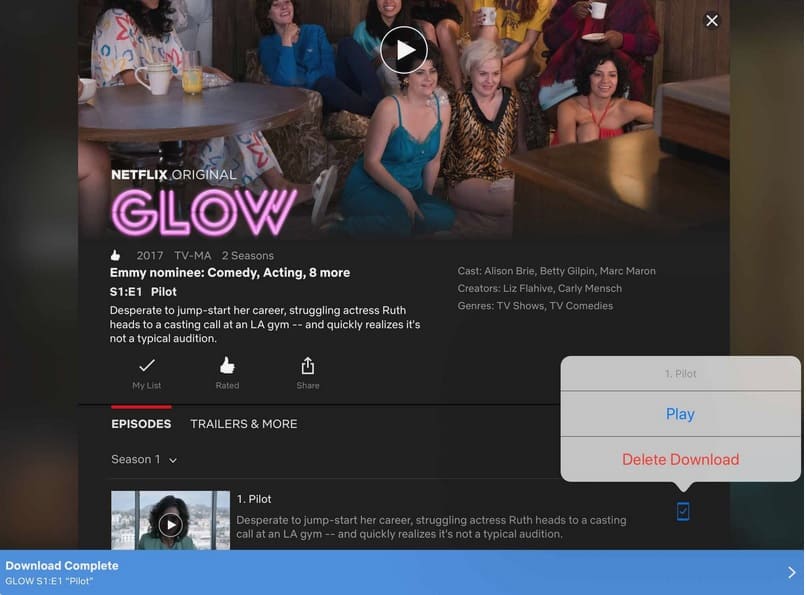
- Inicia la aplicación Netflix en el iPad (descárgalo en el App Store si no tienes la aplicación) e inicia sesión en tu cuenta si aún no has iniciado sesión.
- Encuentra la película, la serie o una temporada completa de TV que deseas descargar.
- Pulsa en el elemento que deseas descargar.
- Si se trata de una película, pulsa en el icono Descargar.
- Si es un programa de televisión, tienes que descargar los episodios de uno en uno. Toca el ícono Descargar al lado de cada episodio que desees.
- Cuando la descarga comienza, una rueda de progreso reemplaza al botón de descarga y aparece una barra de estado en la parte inferior.
- Cuando la descarga se haya completado, podrás descargar otros medios o ver la película o programa de televisión.
Una vez que hayas visto la película o el programa de TV, o si no la viste y sólo quieres quitarla, toca el ícono Descargar y luego toca Eliminar descarga (ver la captura de pantalla anterior) para eliminarla de tu iPad.
Cómo descargar películas de Netflix a un Mac
Para descargar Netflix en un Mac se necesita un software de grabación de pantalla cómo OBS Studio.
A diferencia del iPad, descargar Netflix a un Mac es un poco más difícil, ya que Netflix no soporta la descarga y la visualización offline en Mac. Es difícil saber por qué es así. Algunas de las posibles razones incluyen que podría deberse a la licencia de películas y series de televisión, porque Netflix cree que la gente no lo usará de esa manera, o porque ver en un Mac puede hacer que sea más fácil piratear el contenido.
Esta última opción será seguramente la culpable porque lo más cerca que puedes estar de descargar programas de TV y películas de Netflix a un Mac básicamente requiere que grabes el vídeo. Para ello, necesitarás un software que pueda grabar la pantalla de tu Mac mientras transmites Netflix. A continuación, puedes guardar esa grabación y verla sin conexión más tarde.
Hay algunas desventajas obvias en esto, por supuesto:
- Es contenido pirata, lo que es ilegal si lo compartes.
- Es un inconveniente, ya que hay que reproducir todo el vídeo para guardar una copia. En el iPad, descargar una película o un programa de televisión sólo lleva unos minutos.
- La calidad del vídeo variará en función de la velocidad de su conexión a Internet.
En resumen, intentar descargar Netflix a un Mac probablemente no sea la mejor idea. Aún menos si tienes un dispositivo iOS o Android; cualquiera de los que soportan la aplicación Netflix también debería soportar la descarga de vídeos y la visualización offline.

